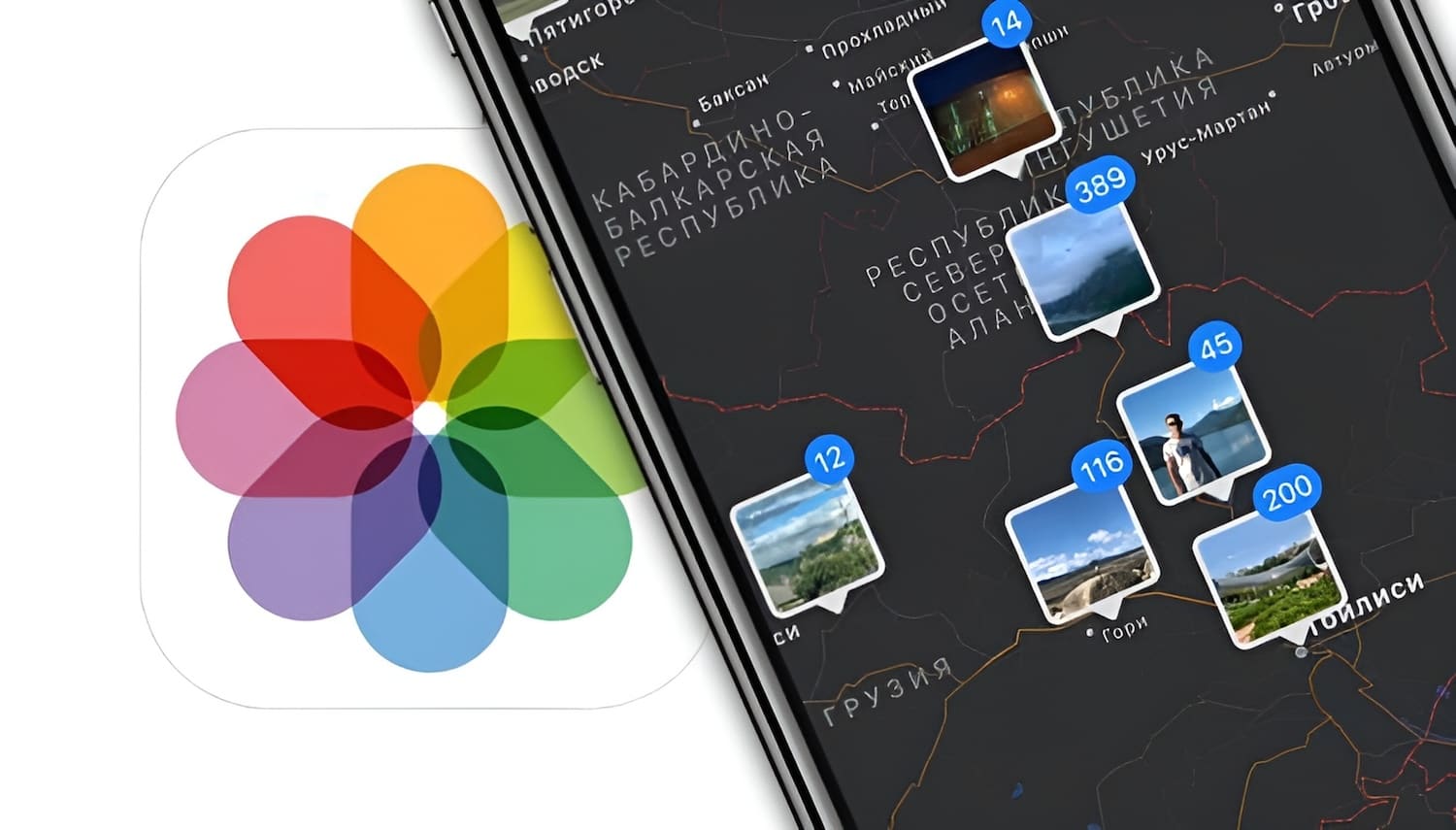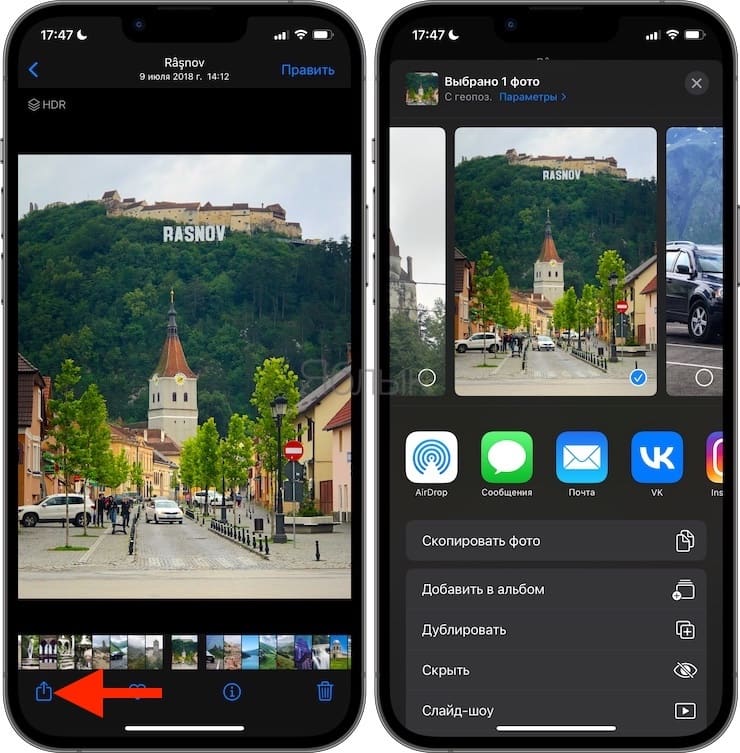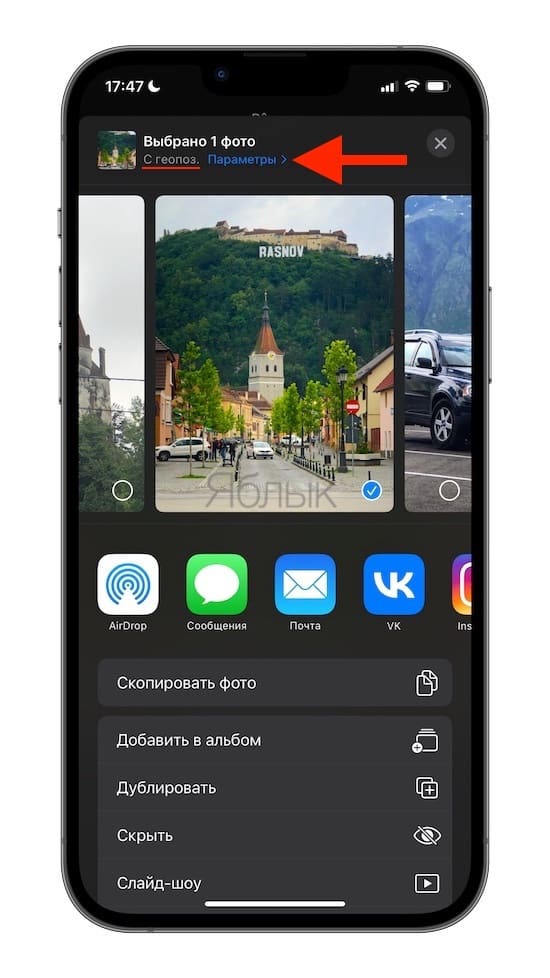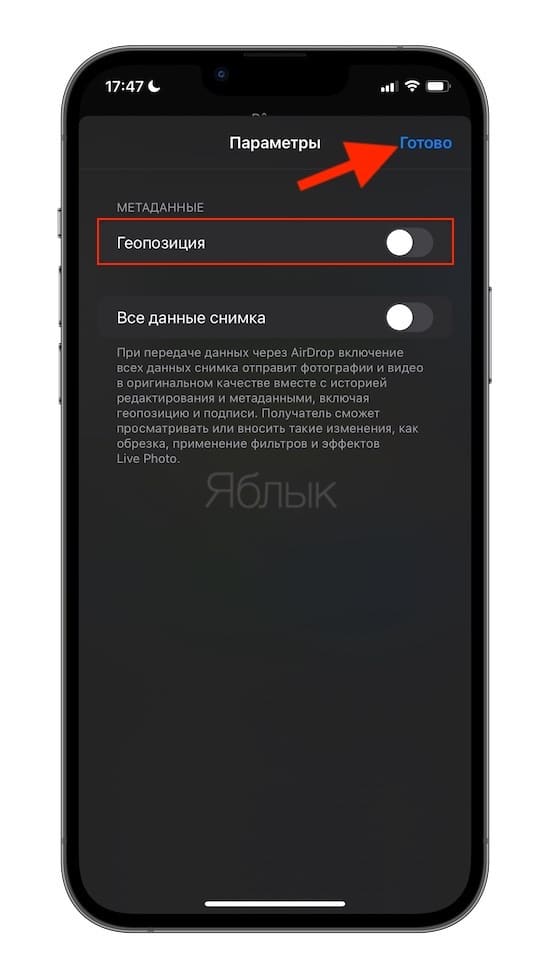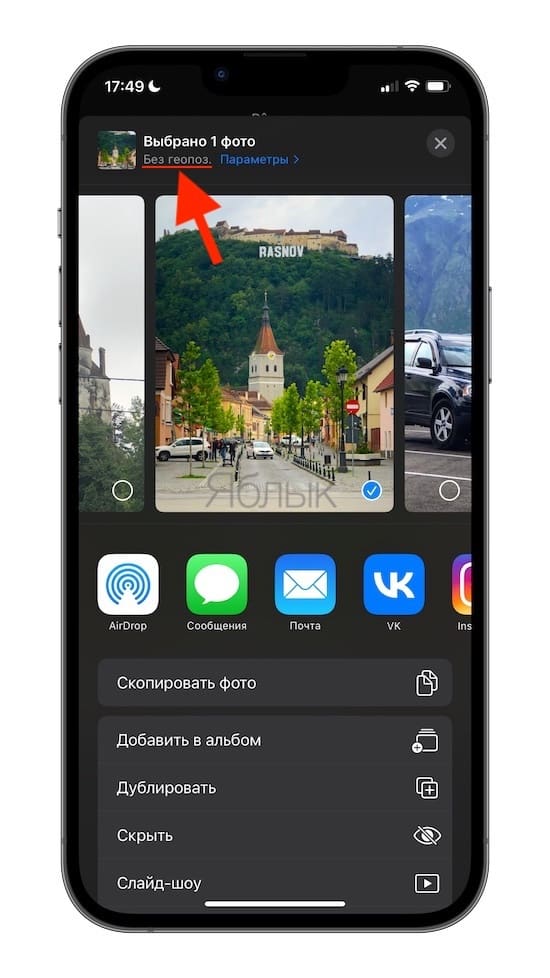Все созданные нами с помощью iPhone или iPad фотографии и видео содержат информацию о месте, где они были созданы. Речь идет о метаданных. Это информация упрощает организацию и сортировку медиафайлов. Но передача фотографий и видео в чужие руки позволит посторонним узнать, где вы живете, работаете или отдыхаете. К счастью, начиная с iOS 13 появилась возможность легко стирать геотеги с изображений и видео перед их отправкой.
Подписаться на Яблык в Telegram — только полезные инструкции для пользователей iPhone, iPad и Mac t.me/yablykworld.
💚 ПО ТЕМЕ: Как узнать GPS-координаты фотографии (место, где была сделана) на iPhone.
Как удалить данные о местоположении из фото и видео, чтобы сохранить ваше местонахождение в тайне
Когда кто-то делится фотографией, то с ней в EXIF идет и информация в виде координат геолокации. Получатель с помощью обычного приложения «Фото» может определить, где был сделан снимок – дома, на работе или еще где-то. До появления iOS 13 существовало несколько практичных решений для удаления геотегов из фотографий и видео. Например, можно было просто отключить службу определения местоположения, создать скриншот фотографии или удалять/изменять записанные в снимок координаты GPS с помощью сторонних приложений (ссылки в конце статьи).
Однако теперь в iOS есть встроенная функция, которая позволяет пользователю удалять из фотографии, видео или даже их групп информацию о местоположении. Затем медиафайлы могут быть отправлены через сообщения, почту, AirDrop, Facebook, Вконтакте, мессенджеры и т.д. Это позволит автору снимка не волноваться о том, что кто-то посторонний с негативными целями узнает ваше местоположение по снимку с вашего iPhone.
💚 ПО ТЕМЕ: Как посмотреть на карте фото и видео, снятые на iPhone или iPad.
1. Откройте меню Поделиться
Удаление данных о местоположении возможно только в приложении «Фото». Именно поэтому для очистки геотегов необходимо организовать общий доступ к медиафайлам напрямую из «Фото». В этом приложении найдите альбом или раздел, где содержится планируемый для отправки контент. Для пересылки одной фотографии или видео просто откройте его и нажмите кнопку «Поделиться». А чтобы поделиться уже несколькими фотографиями и видео, нажмите «Выбрать» в альбоме или разделе, отметьте их все, и только потом нажмите кнопку «Поделиться». Откроется панель «Поделиться» для настройки передачи данных.
💚 ПО ТЕМЕ: Как в «Фото» на iOS показать миниатюры фото и видео с действительным соотношением сторон.
2. Удалите данные о местоположении перед отправкой
В верхней части меню «Поделиться» (просмотра активности) вы сможете увидеть определение локации для выбранных медиа. Это может быть указание конкретного города или же фраза «С геопоз.».
Теперь вверху нажмите на слово «Параметры» со стрелкой.
В разделе «Метаданные» установите переключатель «Геопозиция» в положение выключено. Это позволит убрать из фотографии, видео или их группы внедренные данные о координатах. Остается нажать «Готово» и теперь над медиафайлом вверху будет написано «Без геопоз.». Теперь можно делиться фотографиями через предпочитаемое приложение или службу в обычном порядке.
💚 ПО ТЕМЕ: Как сортировать фото и видео при помощи поисковых фильтров в приложении «Фото» на iPhone и iPad.
3. Убедитесь в удалении из фото или видео данных о местоположении
Приложение «Фото» позволяет посмотреть, где была сделана фотография или видео. Надо просто сделать свайп пальцем на снимке. При включенной службе определения местоположения под снимком появится фрагмент карты с указанием точки, где был сделан кадр. В случае удаленных координат с помощью указанного выше метода и передачи изображения или видео другому человеку, стороннее устройство не сможет определить место совершения снимка.
Важно отметить, что эта функция влияет только на фотографии и видео, которые вы отправляете в сообщениях, по почте или в социальную сеть. Хранимые локально медиафайлы будут содержать в себе данные о местоположении. В любом случае в фотографии останутся еще и метаданные о времени совершения снимка, типе устройства, выдержке и диафрагме.
💚 ПО ТЕМЕ: Как следить за человеком, которому подарили iPhone.
Как удалить геолокационные данные с фотографий на iPhone или iPad с установленной iOS 10 – iOS 12
Стоит отметить, что удаление метаданных возможно и на других версиях iOS, правда для этого необходимо использовать сторонние приложения, такие как Exif Metadata, Photo Investigator, Koredoko и других.
- Скачать Exif Metadata для iPhone, iPad и iPod Touch;
- Скачать Koredoko для iPhone, iPad и iPod Touch;
- Скачать Photo Investigator для iPhone, iPad и iPod Touch.
🔥 Смотрите также: